Introduction
GitHub fournit des outils de communication collaboratifs intégrés vous permettant d'interagir étroitement avec votre communauté. Ce guide de démarrage rapide vous montre comment choisir l’outil approprié à vos besoins.
Vous pouvez créer et participer à des problèmes, des demandes de tirage et des discussions d’équipe, selon le type de conversation que vous souhaitez avoir.
Conseil
Vous pouvez également utiliser Copilot Chat pour générer des idées, des plans ou des brouillons pour les discussions, en fonction de vos demandes de tirage et de vos rapports de problème. Consultez Écriture de discussions ou de billets de blog.
GitHub Issues
- S’avèrent utiles pour discuter des détails spécifiques d’un projet, comme les rapports de bogues, les améliorations planifiées et les commentaires
- Sont propres à un dépôt et ont généralement un propriétaire clairement désigné
- Sont souvent désignés comme le système de suivi des bogues de GitHub
Demandes de tirage
- Vous permettent de proposer des modifications spécifiques
- Vous permettent de commenter directement les modifications proposées et suggérées par d’autres personnes
- Sont propres à un référentiel
GitHub Discussions
- S’apparentent à un forum et conviennent particulièrement aux discussions et suggestions d’idées ouvertes pour lesquelles une collaboration s’avère importante
- Peuvent s’étendre à de nombreux dépôts
- Offrent une expérience collaborative en dehors du codebase, propice aux séances de concertation et à la création d’une base de connaissances communautaire
- N’ont souvent aucun propriétaire clairement désigné
- N’entraînent souvent aucune tâche actionnable
Quel outil de discussion dois-je utiliser ?
Scénarios pour les problèmes
- Je veux garder une trace des tâches, améliorations et bogues.
- Je veux classer un rapport de bogue.
- Je veux partager des commentaires sur une fonctionnalité spécifique.
- Je veux poser une question sur des fichiers du dépôt.
Exemple de problème
Cet exemple montre comment un utilisateur GitHub a créé un problème dans le dépôt open source de notre documentation pour nous faire part d’un bogue et discuter d’un correctif.
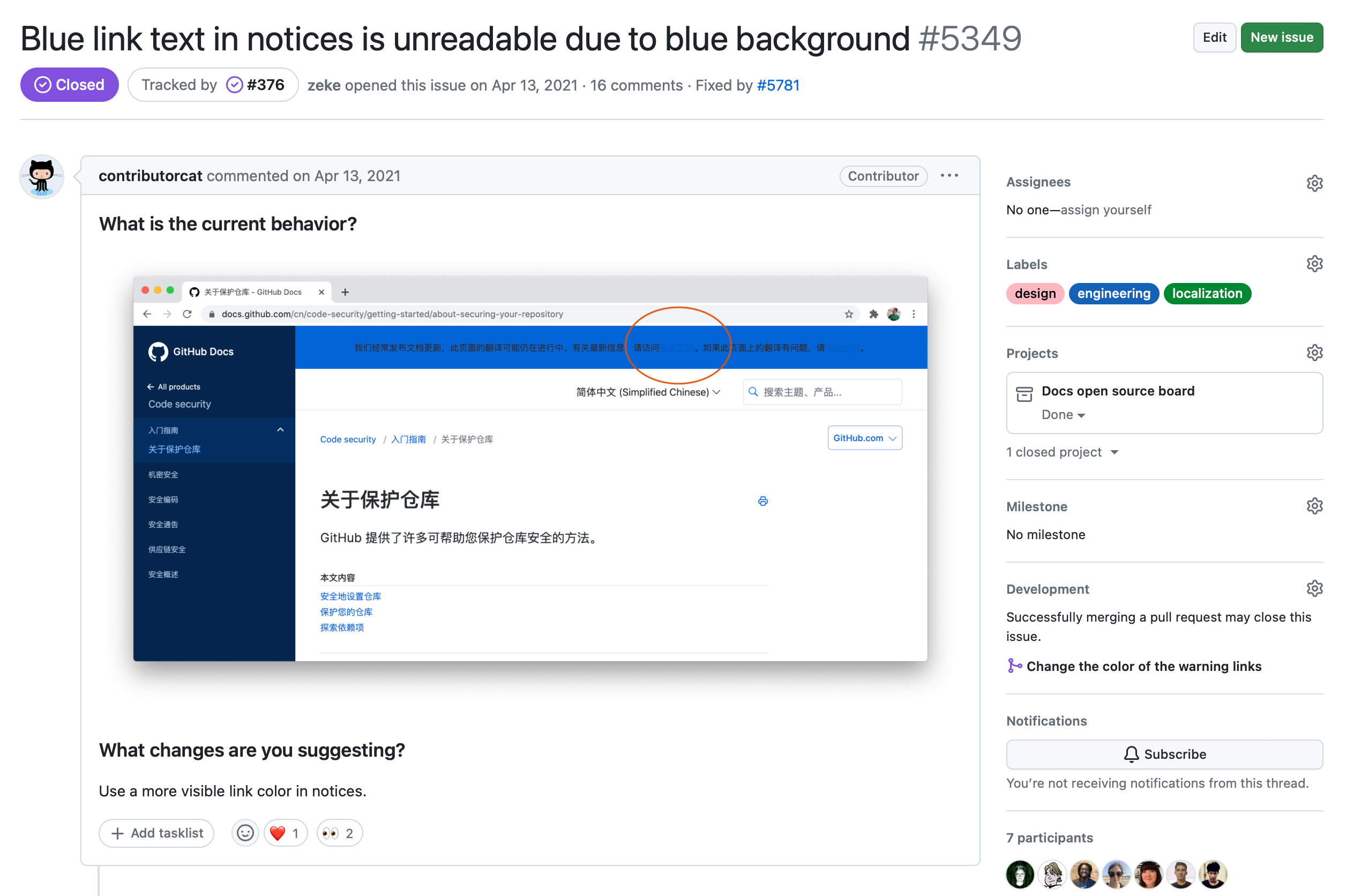
- Un utilisateur a remarqué que la couleur bleue de la bannière située en haut de la page dans la version chinoise de GitHub Docs rend le texte qu’elle contient illisible.
- Cet utilisateur a créé un problème dans le dépôt, en le décrivant et en suggérant un correctif (à savoir, utiliser une autre couleur d’arrière-plan pour la bannière).
- Une discussion s’ensuit, pour finalement parvenir à un consensus sur le correctif à appliquer.
- Un contributeur peut alors créer une demande de tirage (pull request) avec le correctif.
Scénarios pour les demandes de tirage (pull requests)
- Je veux corriger une faute de frappe dans un dépôt.
- Je veux apporter des modifications à un dépôt.
- Je veux apporter des modifications pour corriger un problème.
- Je veux commenter des modifications suggérées par d’autres personnes.
Exemple de requête de tirage
Cet exemple montre comment un utilisateur GitHub a créé une demande de tirage (pull request) dans le dépôt open source de notre documentation pour corriger une faute de frappe.
Sous l’onglet Conversation de la demande de tirage, l’auteur explique pourquoi il a créé la demande de tirage.
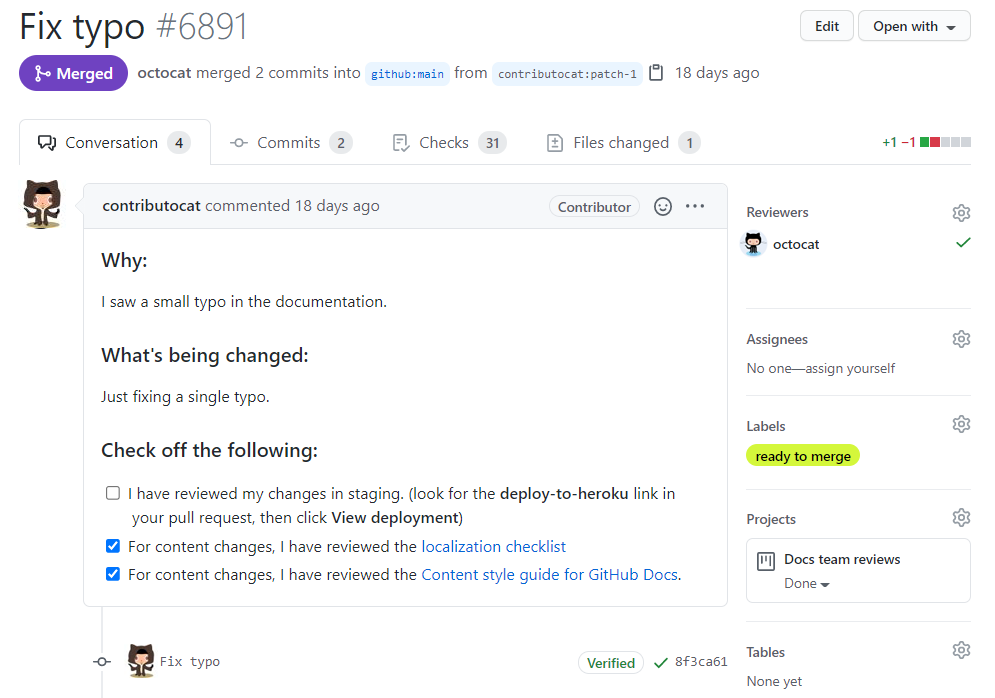
L’onglet Fichiers modifiés de la demande de tirage présente le correctif implémenté.
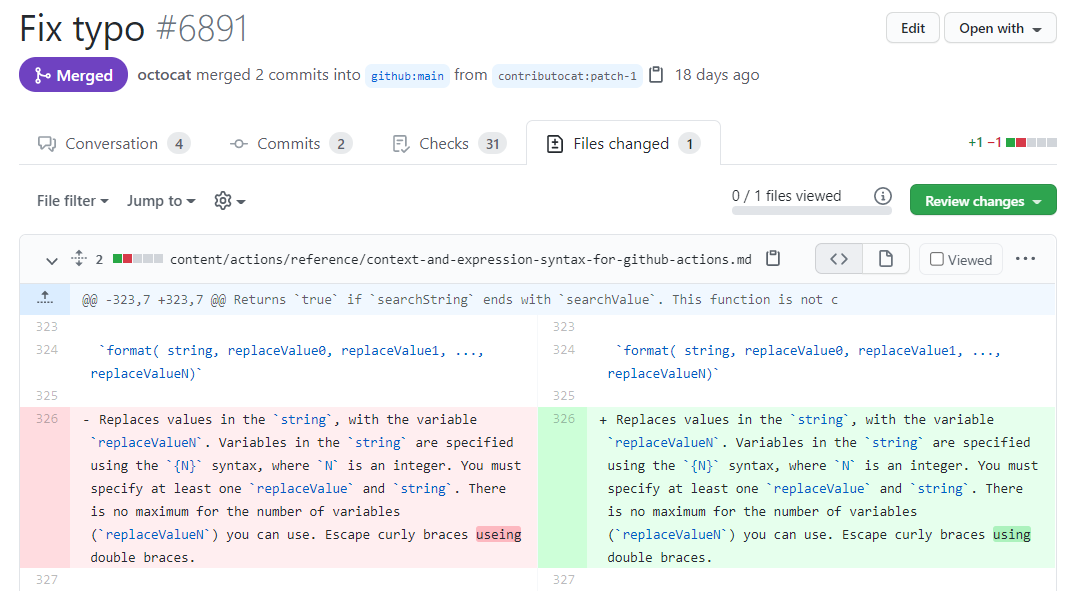
- Ce contributeur remarque une faute de frappe dans le dépôt.
- L’utilisateur crée une demande de tirage avec le correctif.
- Un gestionnaire de dépôt passe en revue la demande de tirage et les commentaires s’y rapportant, puis il la fusionne.
Scénarios pour GitHub Discussions
- J’ai une question qui n’est pas nécessairement liée à des fichiers spécifiques du dépôt.
- Je veux diffuser des nouvelles à mes collaborateurs ou mon équipe.
- Je veux participer à une conversation ouverte ou en démarrer une.
- Je veux faire une annonce à ma communauté.
Exemple de GitHub Discussions
Cet exemple montre le billet d’accueil GitHub Discussions pour le dépôt open source GitHub Docs et illustre la façon dont l’équipe souhaite collaborer avec sa communauté.
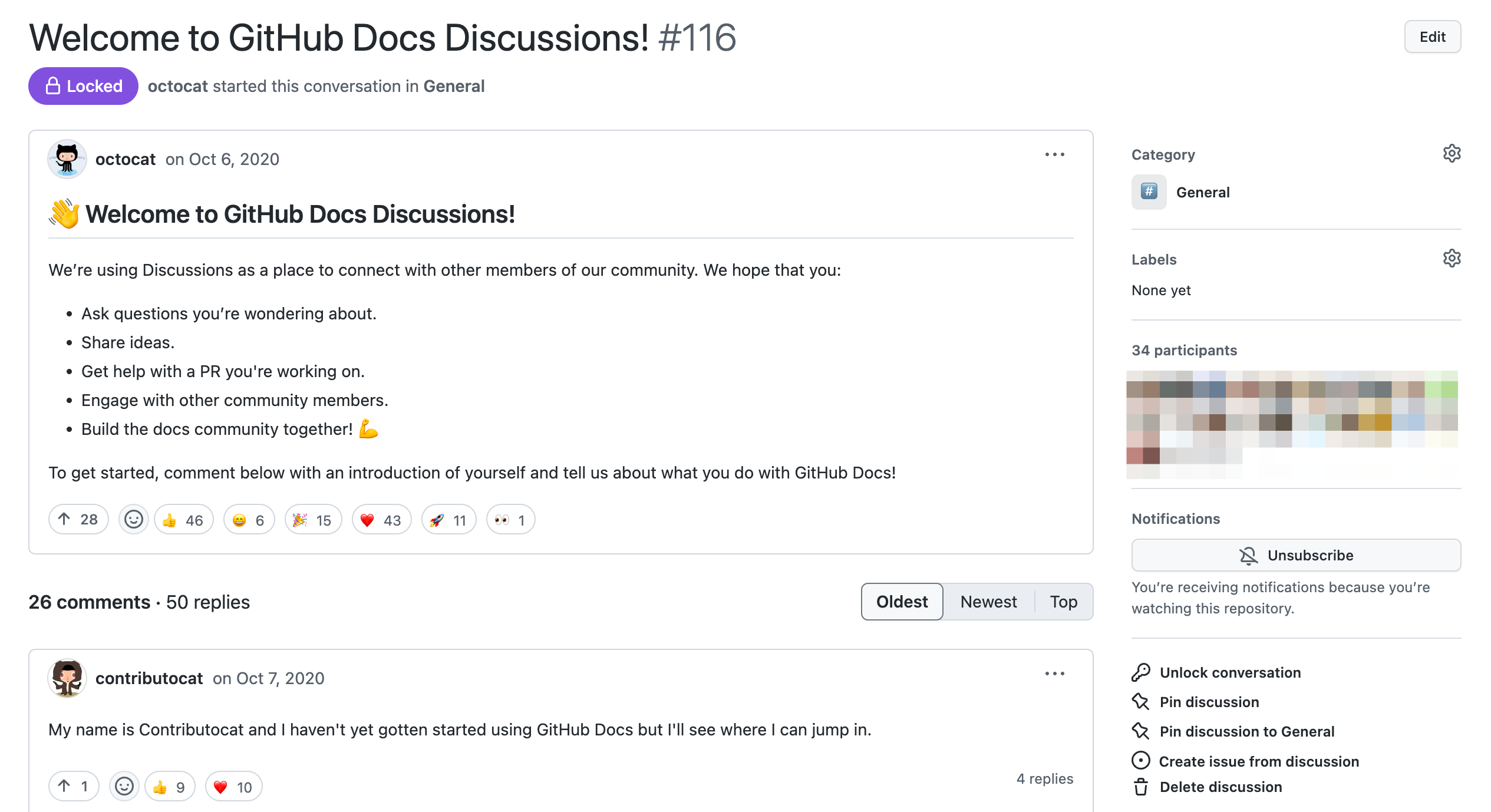
Ce gestionnaire de la communauté a démarré une discussion pour accueillir la communauté et demander à ses membres de se présenter. Ce billet crée une atmosphère accueillante pour les visiteurs et les contributeurs. Il établit également que l’équipe est ravie de soutenir les contributions apportées au dépôt.
Utilisation de Copilot pour gagner en contexte
Remarque
Vous devrez accéder à GitHub Copilot. Pour plus d’informations, consultez « Qu'est-ce que GitHub Copilot ? ».
Si vous avez besoin de plus de contexte ou de clarté sur un problème ou un sujet de discussion, vous pouvez utiliser GitHub Copilot pour répondre à vos questions. Cela vous permet d’obtenir rapidement des informations, de comprendre des sujets complexes et de rester en phase avec les objectifs du projet, en favorisant la collaboration et le partage des connaissances au sein de la communauté.
Poser une question sur un problème ou un sujet de discussion :
-
Depuis n'importe quel endroit de GitHub, cliquez sur l'icône GitHub Copilot à côté de la barre de recherche en haut à droite de la page.

-
Dans le champ « Demander Copilot », entrez une question et incluez l’URL correspondante dans votre message. Par exemple, vous pouvez demander :
Explain https://github.com/monalisa/octokit/issues/1Summarize https://github.com/monalisa/octokit/discussions/4Recommend next steps for https://github.com/monalisa/octokit/issues/2What are the acceptance criteria for ISSUE URL?What are the main points made by PERSON in DISCUSSION URL?
Si vous discutez avec GitHub Copilot à propos d’un problème ou d’un sujet de discussion, il n’est pas nécessaire d’inclure l’URL dans votre question.
-
Après avoir soumis une question, vous pouvez cliquer sur dans la zone de texte pour arrêter la réponse.
Étapes suivantes
Ces exemples vous ont montré comment décider quel est le meilleur outil pour vos conversations sur GitHub. Mais ce n’est qu’un début ; il y a tant d’autres choses que vous pouvez faire pour adapter ces outils à vos besoins.
Pour les problèmes, par exemple, vous pouvez utiliser des étiquettes à des fins de recherche plus rapide et créer des modèles de problème pour aider les contributeurs à ouvrir des problèmes pertinents. Pour plus d’informations, consultez « À propos des problèmes » et « À propos des modèles de problème et de demande de tirage ».
Pour les demandes de tirage, vous pouvez créer des brouillons si les modifications que vous proposez sont encore en cours de travail. Les brouillons de demande de tirage ne peuvent pas être fusionnés tant qu’ils ne sont pas marqués comme étant prêts pour la révision. Pour plus d’informations, consultez « À propos des demandes de tirage (pull requests) ».
Pour GitHub Discussions, vous pouvez épingler les discussions qui contiennent des informations importantes pour votre communauté. Pour plus d’informations, consultez « À propos des discussions ».
Pour découvrir certaines fonctionnalités de mise en forme avancées qui vous aideront à communiquer, consultez Démarrage rapide pour l'écriture sur GitHub.